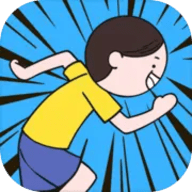win10怎么升级win11?win10免费升级win11方法图文详解
win10怎么升级win11?时隔六年,微软终于公布了新一代Windows系统。当地时间周四,微软推出了新的Windows 11系统,将于今年圣诞期间面向所有Windows 10用户免费升级。很多朋友都想抢先体验一下这个版本的系统,那么加下来就为大家带来win10升级win11方法图文详解,快来看看吧!
win10怎么升级win11?
官方提供了两种创建和安装Windows 11的方法,包括Windows 11安装助手(Installation Assistant)、媒体创建工具(Media creation tool),同时还提供了Windows 11 ISO镜像下载。
首先,Windows 11安装助手是最简单的升级方法(傻瓜升级)。需要有Windows 10激活码(正版)、 Windows 10 2004或更高版本以及9GB的硬盘空间。
其次是媒体创建工具。前提是下载win11ISO镜像文件,至少8GB的U盘或DVD光盘空间。将ISO文件刻录到U盘或DVD光盘空间,然后执行以下步骤:
1、在要安装Windows 11的PC上插入U盘或者DVD光盘;
2、重启电脑。立即按下某个键(例如 F2、F12、Delete或Esc),更改启动顺序,引导至U盘或DVD光盘启动。
3、在安装Windows 页面上,选择您的语言、时间和键盘首选项,然后选择 下一步。
4、选择 安装Windows。
其他方法:
开始当然是先在win10电脑下载镜像了,建议使用idm或者迅雷等多线程工具下载
百度网盘下载链接:https://pan.baidu.com/s/1HKfbjaNfuFkBKmDWdd5jMQ
提取码:28xc
注意:windows11镜像包可能还未完善有bug,需要升级的用户注意备份重要资料
下载好镜像双击镜像文件,点击setup,弹出提示框点允许,跟着下图操作
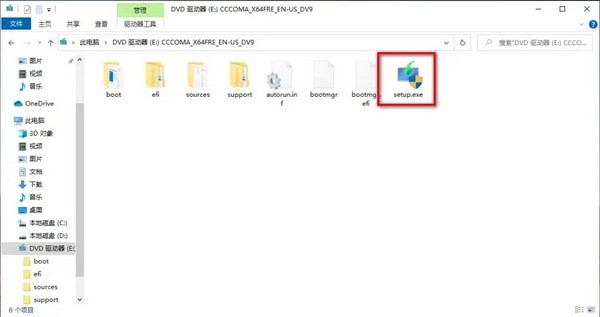
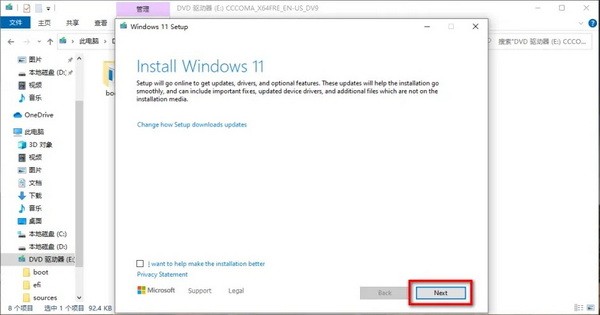
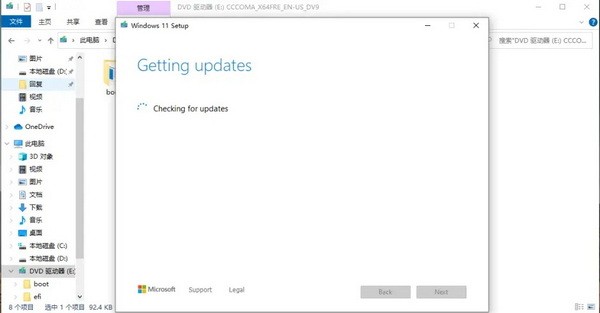
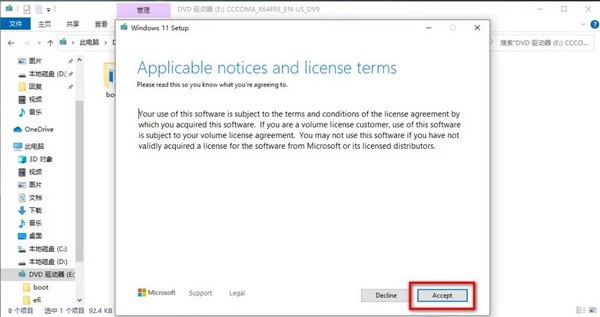
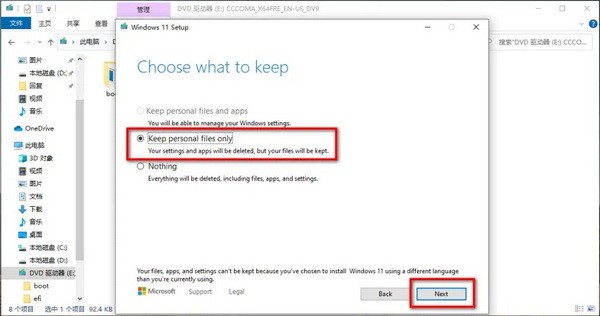
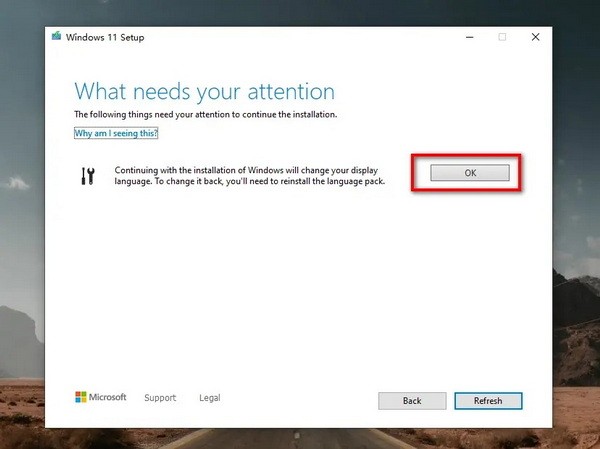
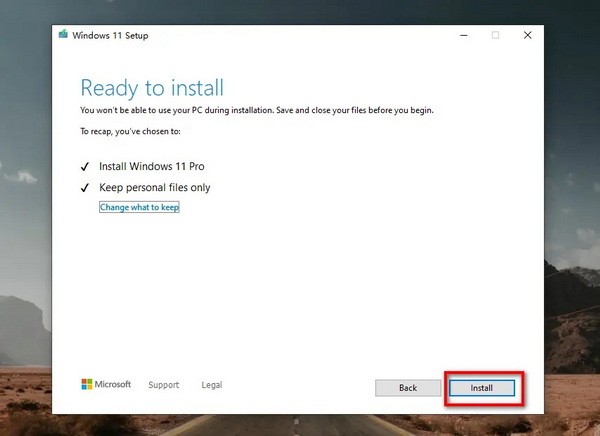
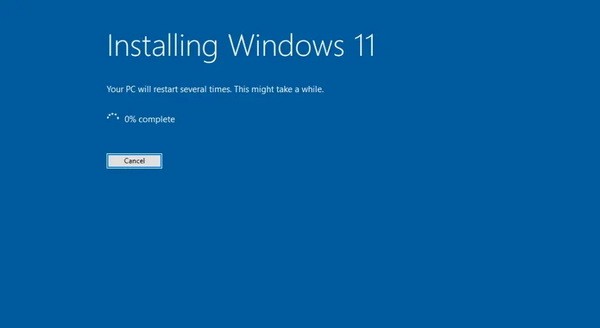
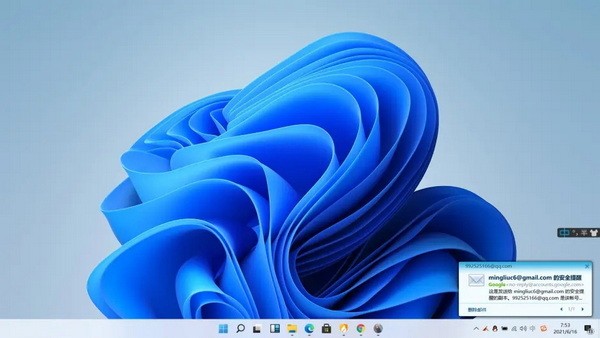
谈一下和win10有什么区别吧,最主要的感觉就是动画变得流畅了,有过渡动画了,应用的打开关闭缩小放大都有过渡动画,以前的任务栏也变了,变得跟苹果的mac os差不多在中间了,具体体验得用一段时间。
以上就是win10怎么升级win11的相关资讯了希望能帮到小伙伴们,欢迎小伙伴们浏览本站的其他游戏攻略!同时也欢迎小伙伴们收藏本站以便实时关注最新的软件教程!
相关文章
更多+-
06/18
-
06/25
-
06/25
-
06/25
-
06/25
-
06/25
-
06/25
-
06/25
-
06/25
-
06/25